
Ändern von Einheiten in Autocad
Sie können den Typ und die Genauigkeit der Einheiten im Dialogfeld AutoCAD-Zeichnungseinheiten festlegen, das Sie in der Zeichnung verwenden werden. Es gibt zwei Arten von Anzeigeoptionen für Einheiten im Dialogfeld Zeichnungseinheiten: Länge und Winkel. Und auch dieses Tool hilft bei der Kontrolle der Genauigkeit, indem die Einheitswerte zur Längen- und Winkelmessung belegt werden können
Die folgenden Vorgänge sind von den Geräteeinstellungen abhängig:
- Die Koordination der Statusleiste
- Prognostizieren Sie die Zeichnung für einen Abstand oder eine Fläche mit dem Format der Werte
- Eingabe von Koordinaten, Entfernungen und Winkeln in der Befehlszeile mit dem Format der Werte
In AutoCAD werden Zeichnungseinheiten auch zum Messen des Abstands verwendet. Gemäß der Zeichnung entspricht eine Zeichnungseinheit einem Millimeter, einem Zoll, einer Meile oder einem Meter. Bevor Sie das Format der Zeichnungseinheiten festlegen, müssen Sie entscheiden, welche Zeichnungseinheiten verwendet werden sollen.
Die Lineareinheiten einschließlich der folgenden Formateinstellungen:
- Architektonisch. Eine Messung enthält eine Länge von 15, 5 Einheiten und wird als 1'-3 1/2 ”ausgegeben.
- Dezimal. Eine Messung enthält eine Länge von 15, 5 Einheiten und wird als 15, 5000 ausgegeben
- Engineering Eine Messung enthält eine Länge von 15, 5 Einheiten und wird als 1'-3, 5 "ausgegeben.
- Bruch. Eine Messung enthält eine Länge von 15, 5 Einheiten und wird als 15 1/2 ausgegeben
- Scientific. Eine Messung enthält eine Länge von 15, 5 Einheiten und wird als 1, 5500E + 01 ausgegeben
-
Architektonische Einheiten:
Abmessungen sind im Format Fuß, Zoll und Bruchteilen eines Zolls zulässig, z. B. 6 '- 11, 5' '. Beispiel: Zwölf Zoll werden automatisch in 1 Fuß umgewandelt. Architektonische Einheiten unterstützten Planungs- und Konstruktionszeichnungen für Wohn- und Geschäftsgebäude. AutoCAD kann den kleinsten Bruch anzeigen, der 2 ~ / ”beträgt. In AUTOCAD As wird angenommen, dass 6 Zoll durch 6 eingegeben werden. Ein weiterer wichtiger Hinweis ist, dass Zoll als Standardeinheit betrachtet wird.
-
Dezimaleinheiten:
Bemaßungen sind im Format von Einheiten in AutoCAD zulässig, z. B. 1, 75 oder 3, 625. Dezimalstellen unterstützen aufgrund von ANSI YI4 im Allgemeinen das mechanische Zeichnen. Konstruktionszeichnungen wurden normalerweise verwendet. Die Maß- und Toleranzstandards von 5M geben an, dass Dezimalzoll- oder metrische Einheiten in Millimetern angegeben werden. AutoCAD kann maximal acht Dezimalstellen anzeigen. Wichtiger Hinweis: Dezimal wird als Standardeinheit angesehen.
-
Technische Einheiten:
Maße sind im Format Fuß, Zoll und Dezimalstellen eines Zolls zulässig, z. B. 6 '- 5, 25' '. Es kann automatisch konvertiert werden und zeigt 12 Zoll als 1 Fuß an. Wichtig ist auch, dass Zoll als Standardeinheit betrachtet werden. In AUTOCAD wird angenommen, dass 6 Zoll durch 6 eingegeben werden. Dieses (') Symbol wird verwendet, um die Füße einzugeben. Einheiten in AutoCAD stehen für Jede technische Einheit als ein Zoll. Beispiele für typische Bauprojekte waren Konstruktionszeichnungen und topografische Karten für die Planung und den Bau von Autobahnen und Häfen.
-
Brucheinheiten:
Dimensionen sind im Format von Einheitengruppe und Einheitensegment als Bruch zulässig, z. B. 26 ~. Brucheinheiten können in der Form von Fuß, Meilen oder Zoll vorliegen. Das Maßsystem kann durch Brüche dargestellt werden. Wie bei Architektureinheiten kann AutoCAD den kleinsten Bruch von 2 ~ t anzeigen.
-
Wissenschaftliche Einheiten:
Bemaßungen sind im Format einer reellen Zahl zulässig, die auf 10 erhöht ist, z. B. I25E + 02. Das Maßsystem kann durch wissenschaftliche Notation dargestellt werden. Sie können die wissenschaftliche Notation hauptsächlich zum Arbeiten mit sehr großen Zahlen verwenden.
WINKELMESSUNG
AutoCAD bietet außerdem fünf verschiedene Optionen für die Winkelmessung. Beschreibungen der Winkelmessoptionen für AutoCAD lauten wie folgt:
-
Dezimalgrade:
Zeigt Winkelmessungen im Format von reellen Zahlen mit bis zu acht Dezimalstellen an. In AutoCAD ist dies die Standardart der Winkelmessung.
-
Grad / Minute / Sekunde:
Zeigt Winkelmessungen im Format Grad, Minuten und Sekunden an. ASCII-Zeichen, die auch zur Darstellung verwendet werden, z. B. 30d 12'38 ”. Dezimalstellen wurden als Messungen von weniger als 1 Sekunde bezeichnet.
-
Absolventen:
Zeigt die Winkelmessung in Form von Abstufungen an und sieht wie 37 g aus. 100 Grad entsprechen neunzig Grad.
-
Radiant:
Zeigt Winkelmessungen im Bogenmaßformat an. I80 / pi-Grad wird als Bogenmaß bezeichnet.
-
Vermessungseinheiten:
Zeigt Winkelmessungen im Format Grad, Minuten und Sekunden zusammen mit Quadrantenpeilungen an. Ein Beispiel ist N45dI2'25 ″ E. Grundsätzlich ist der Kreis in vier Quadranten unterteilt, sodass kein Winkelwert größer als 90 Grad sein kann.
Winkelanzeige-Präzision
Die Zeichnungsanforderungen geben in der Regel den Genauigkeitsgrad für Winkel an. mechanische zeichnungen bestanden aus minuten 2-stelligen grad oder dezimalgrad. Grad, Minuten und Sekunden helfen dabei, das Mapmaking mit Zivilzeichnungen zu erstellen.
Die Winkelanzeigegenauigkeit kann einfach in Form des Dialogfelds Einheitensteuerung geändert werden. Wie bereits erwähnt,
- Zugreifen auf das Dialogfeld Zeichnungseinheiten mit einer Reihe von Einheiten. Auf das Dialogfeld Zeichnungseinheiten kann auf eine der folgenden Arten zugegriffen werden:
- Einheiten mit Eingabeaufforderung oder
- Menüleistenformate durch Auswahl von Einheiten.
- Um die Präzision zu ändern, wählen Sie das Textfeld Präzision und anschließend das Listenfeld Präzision aus. Verwenden Sie das Zeigegerät, um die gewünschte Präzision auszuwählen.
Beispielsweise,
- Ein Maschinenbauingenieur, der das Maß in Millimetern berechnet, setzt das Format der Lineareinheiten auf dezimal.
- Ein Architekt, der das Maß in Fuß und Zoll berechnet, wird das Format der Lineareinheiten auf Architektur setzen. Der Anzeigestil der Zeichnungseinheiten auf dem Bildschirm steuert nach Zeichnungseinheitenformat, z. B. in den Dialogfeldern und Eingabeaufforderungen, Koordinaten und Werte.
Winkelrichtung
AutoCAD sagt voraus, dass 0 Grad nach rechts gehen, dh 3 Uhr oder nach Osten. Standardmäßig werden die Winkel auch gegen den Uhrzeigersinn vergrößert. Die Winkelrichtung und die Position von 0 Grad werden durch Auswahl von Richtungsoptionen im Dialogfeld Einheitensteuerung festgelegt.
Einstellen des Formats der Zeichnungseinheiten
1) Klicken Sie auf ➤ Zeichenprogramm ➤ Einheiten.
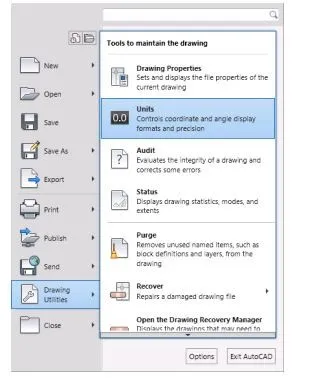 -
-
2) Wählen Sie im Dialogfeld Zeichnungseinheiten unter Länge die folgenden Werte aus:
- Typ: Architektonisch
- Präzision: 0'-0 1/8 ''
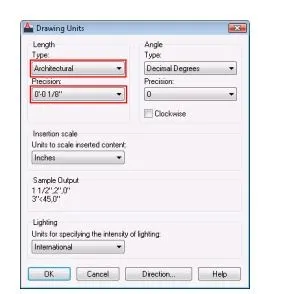
Der Abschnitt Beispielausgabe zeigt den Anzeigestil der Zeichnungseinheiten auf dem Bildschirm. Wählen Sie verschiedene Längenarten aus, z. B. "Dezimal", "Wissenschaftlich", "Fractional" oder "Engineering", und beobachten Sie, wie sich die Beispielausgabe ändert. Zur Änderung der Länge können Sie die gewünschte Genauigkeit und den Einheitentyp auswählen.
3) Zum Ändern des Winkels können Sie die gewünschte Genauigkeit und den Winkeltyp auswählen.
4) Zum Ändern des Basiswinkels können Sie einen Wert für die Standard-Winkelrichtung 0 eingeben. 0 Grad (Ost) und eine Richtung gegen den Uhrzeigersinn ist eine Standardmessung.
Die folgenden Anweisungen stimmen mit den Werten überein.
| Wert | Richtung |
| 0 | Osten |
| 90 | Norden |
| 180 | Westen |
| 270 | Süd |
6) Zum Ändern der Beleuchtungseinheiten können Sie einen Beleuchtungseinheitentyp auswählen.
7) Klicken Sie abschließend auf OK und die angepassten Einstellungen werden auf angewendet.
Empfohlene Artikel
Dies ist eine Anleitung zum Ändern von Einheiten in Autocad. Hier haben wir Konzepte der Einheiten, Winkelanzeigepräzision, Winkelmessung in Autocad usw. besprochen. Sie können sich auch die folgenden Artikel ansehen:
- IS SQL Microsoft?
- Ist Big Data eine Datenbank?
- Ist das Cassandra NoSQL?
- Verwendung von Splunk
- Anleitung zu Splunk-Befehlen
- Einführung in AutoCAD-Plugins
- AutoCAD vs SolidWorks | Top Vergleich